這個被低估的 Apple Mail 技巧意味著您永遠不會忘記回復電子郵件

當您知道如何在 iPhone/iPad 和 macOS 上設置電子郵件提醒時,您可以收到提示您採取行動的通知
了解如何在 iPhone 上製作 GIF 聽起來可能不是特別有用 - 畢竟,已經創建了數十萬個 GIF,為什麼還要添加更多呢?但是,如果您希望自己的 GIF 更加個性化,或者您想到了一些有趣的事情想要分享,那麼製作自己的 GIF 會非常令人滿意。
嘗試一下當然沒有什麼壞處。在 iPhone 上製作 GIF 比您想像的更簡單,只需輕按幾下即可從拍攝照片或抓取圖像到欣賞您準備分享的作品。在這裡,我們先看看如何通過照片應用程序進行操作,然後再解釋通過 GIPHY 將 GIF 提升到另一個級別的方法。
如何在 iPhone 上的照片應用中製作 GIF
注意:如果您使用此方法,則無需向 iPhone 下載任何額外的軟件
1. 創建實時照片
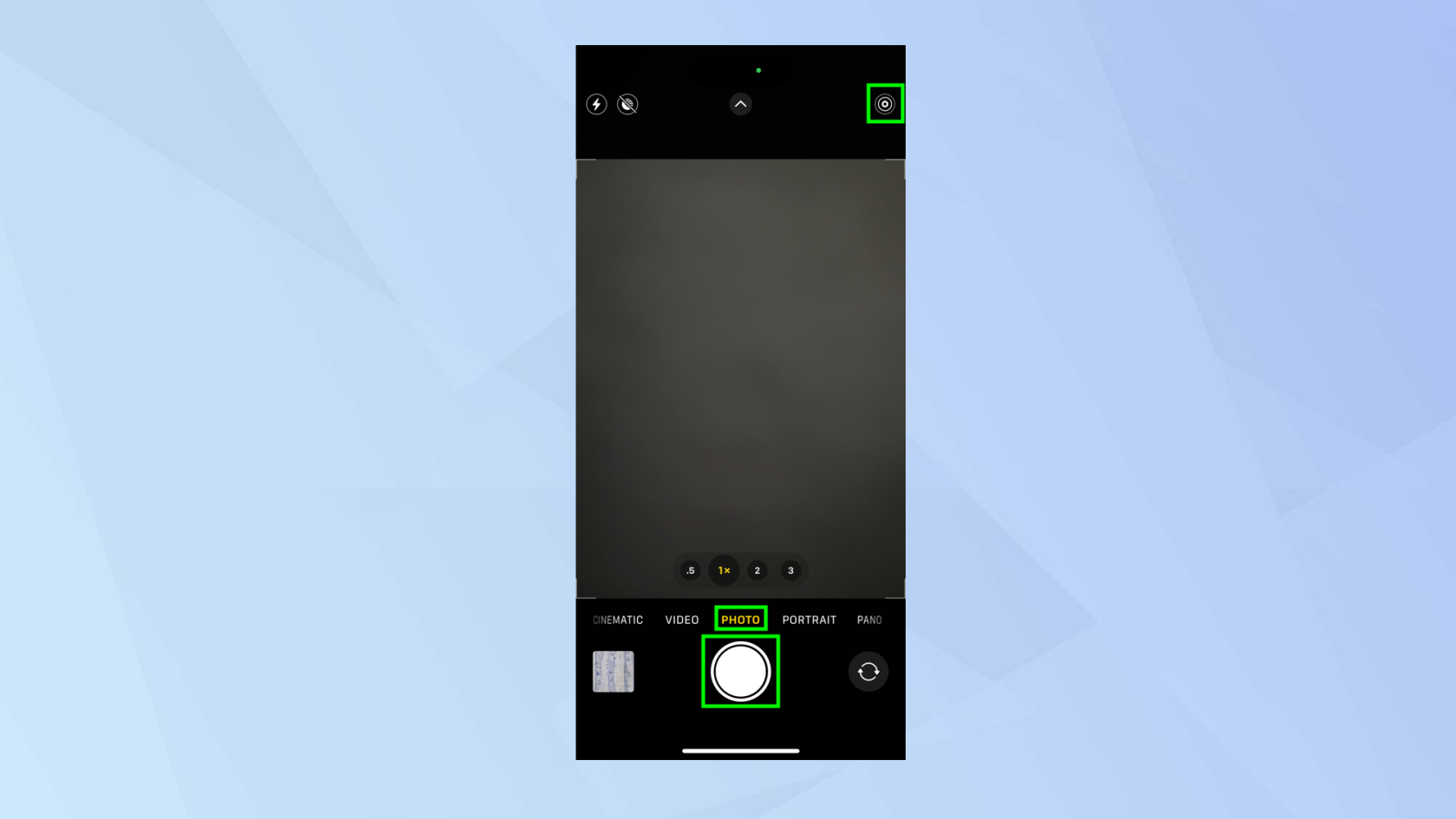
(圖片來源:©未來)
要在 iPhone 上製作 GIF,您需要使用 Live Photo。這些圖像具有運動特徵,因為它們包含拍攝照片前 1.5 秒和拍攝後 1.5 秒的錄製鏡頭。
只需打開相機應用程序並確保將相機設置為照片模式即可。“實時照片”按鈕位於屏幕的右上角。如果有一條線穿過,請點擊“實時照片”按鈕將其打開。現在點擊“快門”按鈕來捕捉您想要在 GIF 中使用的鏡頭。
2.啟動照片應用程序
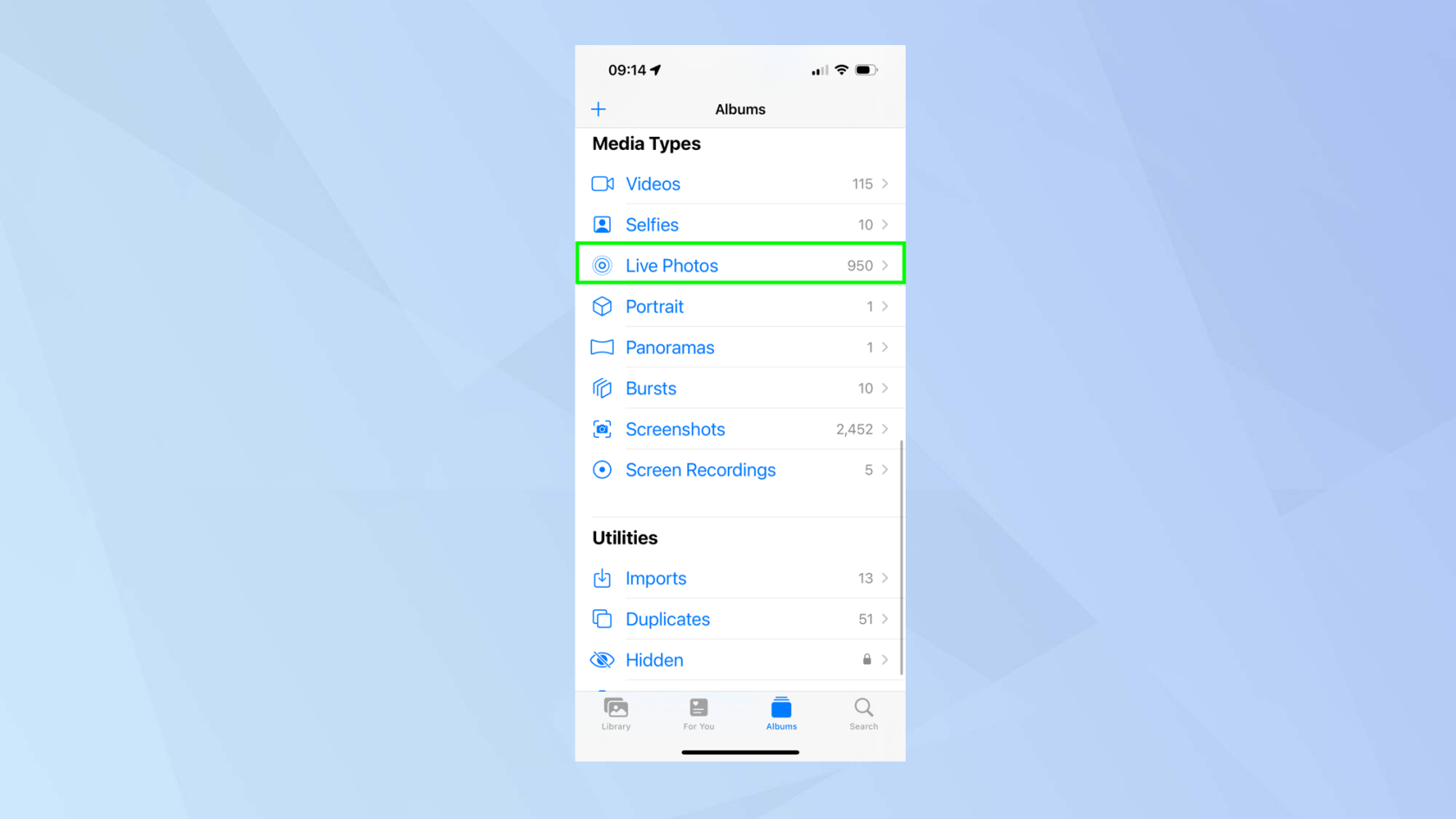
(圖片來源:©未來)
獲得實時照片後(無論您是剛剛拍攝的一張新照片還是過去的實時照片),請啟動“照片”應用程序。選擇相冊並向下滾動到媒體類型列表。現在點擊實時照片。
3. 找到要使用的圖像
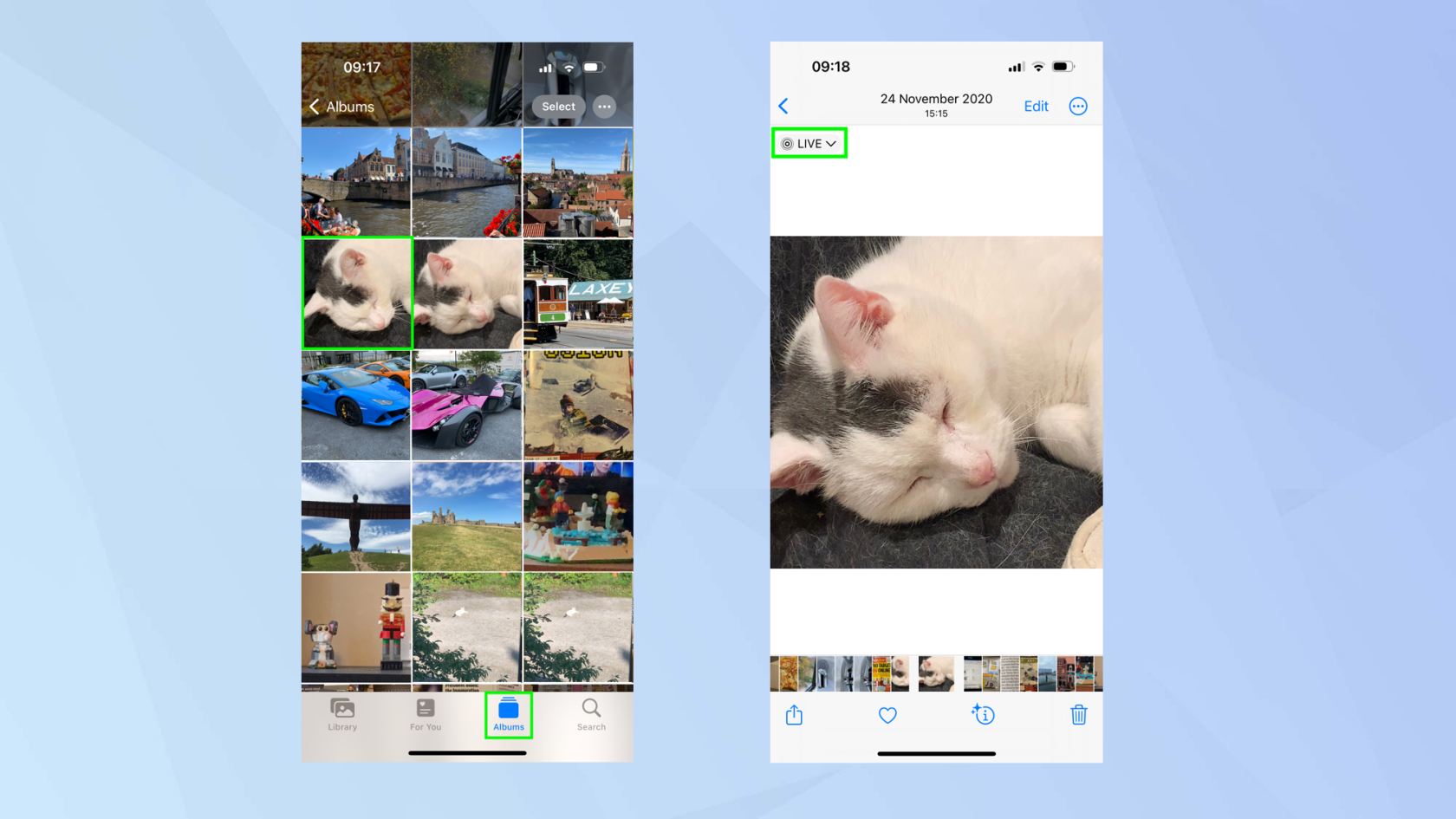
(圖片來源:©未來)
查看您的圖像並選擇您想要使用的照片。現在點擊屏幕左上角的實時圖標以顯示菜單。
4. 循環或彈跳圖像

(圖片來源:©未來)
您可以使用兩個選項之一。
如果您選擇“循環”,實時照片中的素材將繼續一遍又一遍地播放。
如果您選擇“彈跳”,則實時照片將向前播放,然後向後播放並繼續這樣做,從而創建一個奇怪但引人注目的視頻。
5.分享你的GIF動圖
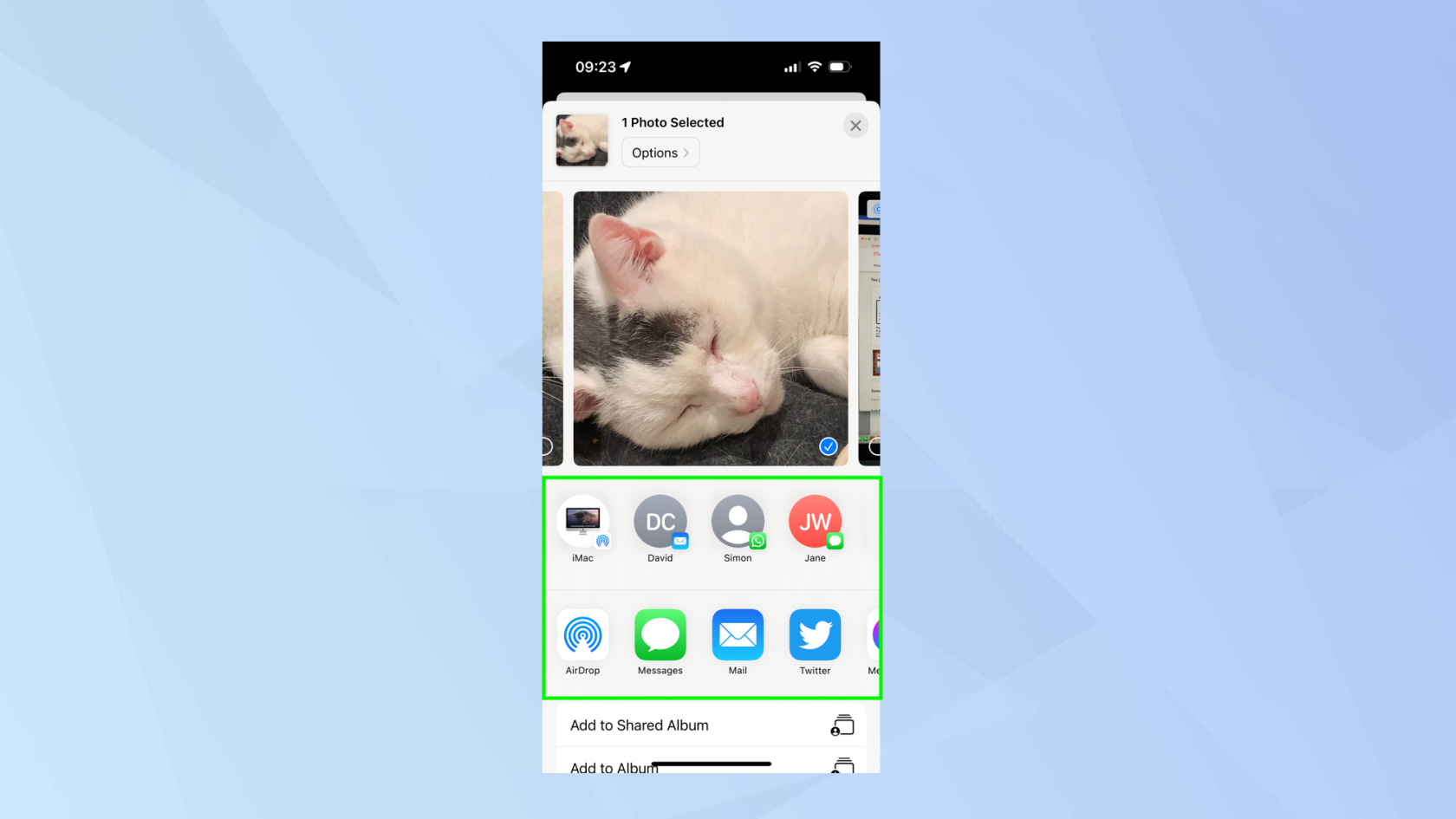
(圖片來源:©未來)
您不需要保存圖像 - 它會自動添加並保存效果(如果您從菜單中選擇“實時照片”,則可以恢復)。現在您可以點擊共享圖標並將GIF 發送給其他人。
6.查看您製作的 GIF
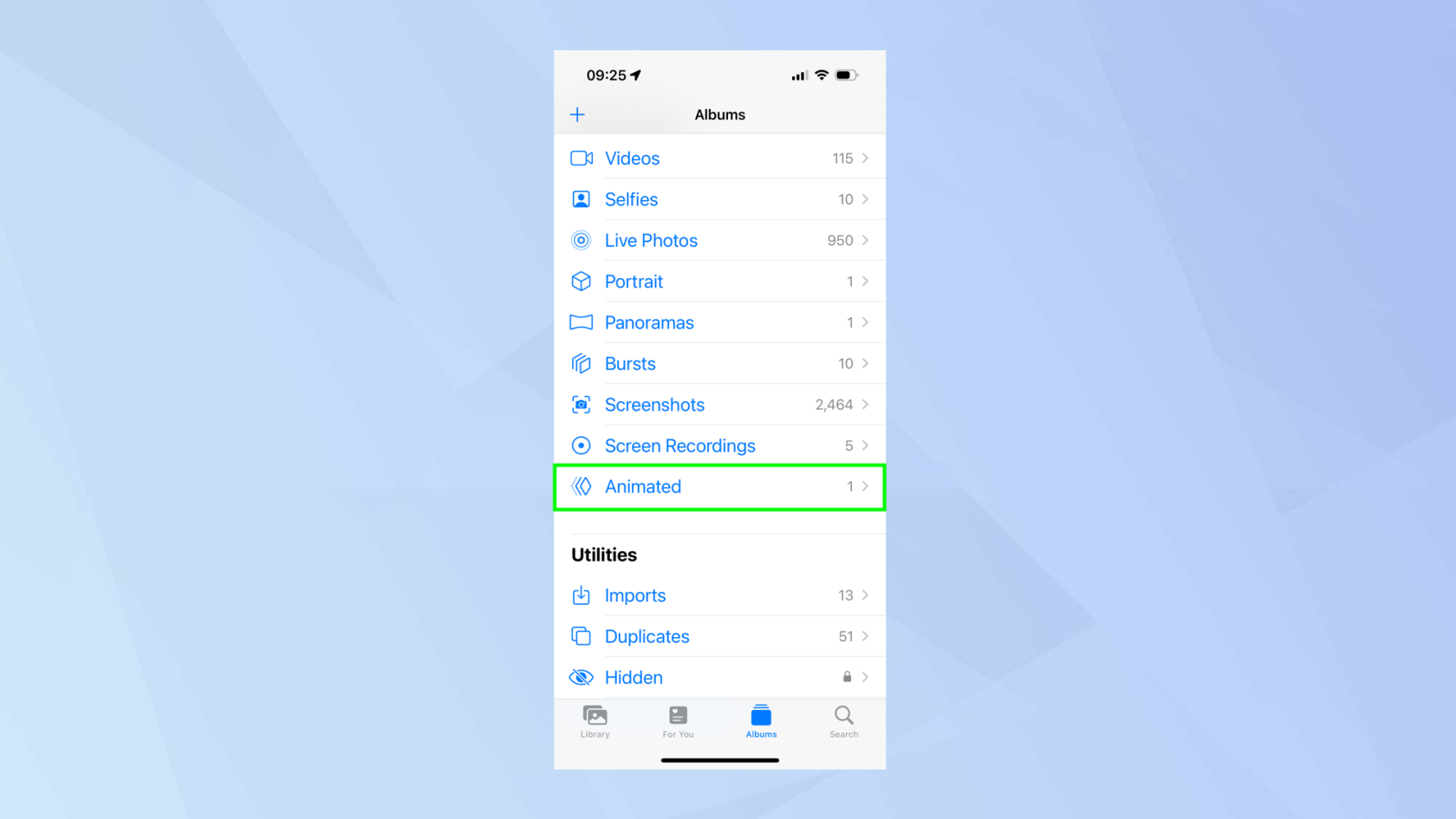
(圖片來源:©未來)
您可以輕鬆訪問以這種方式創建的任何 GIF。只需點擊“相冊”選項卡,向下滾動並選擇“動畫”即可查看它們。
如何使用 GIPHY 在 iPhone 上製作 GIF
注意:如果您想用字幕和特效來裝飾您的 GIF,那麼 GIPHY 應用程序值得一試。
1. 獲取 GIPHY 應用程序
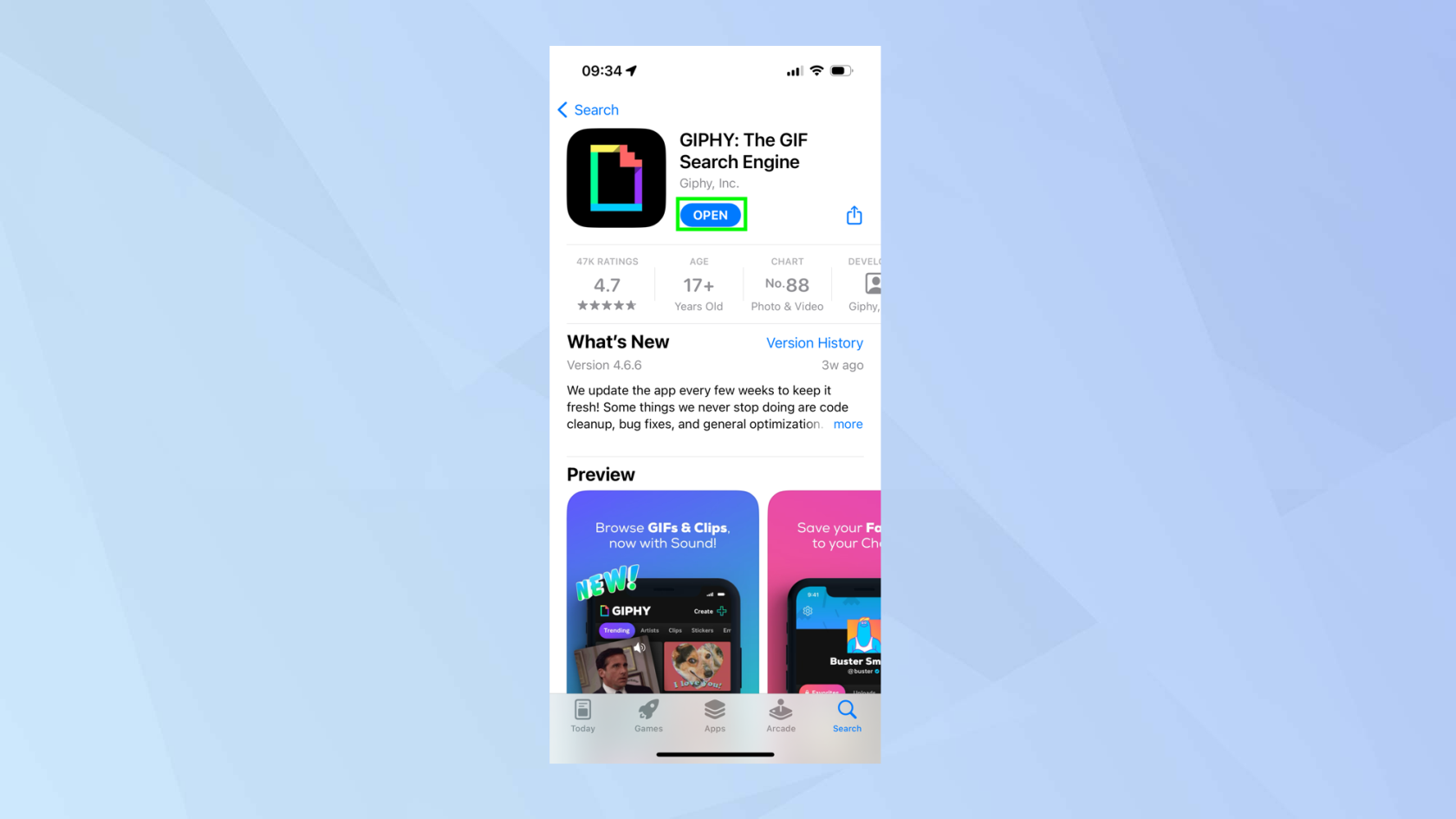
(圖片來源:©未來)
從 GIPHY 應用程序商店頁面下載 GIPHY 應用程序。
2. 點擊創建按鈕
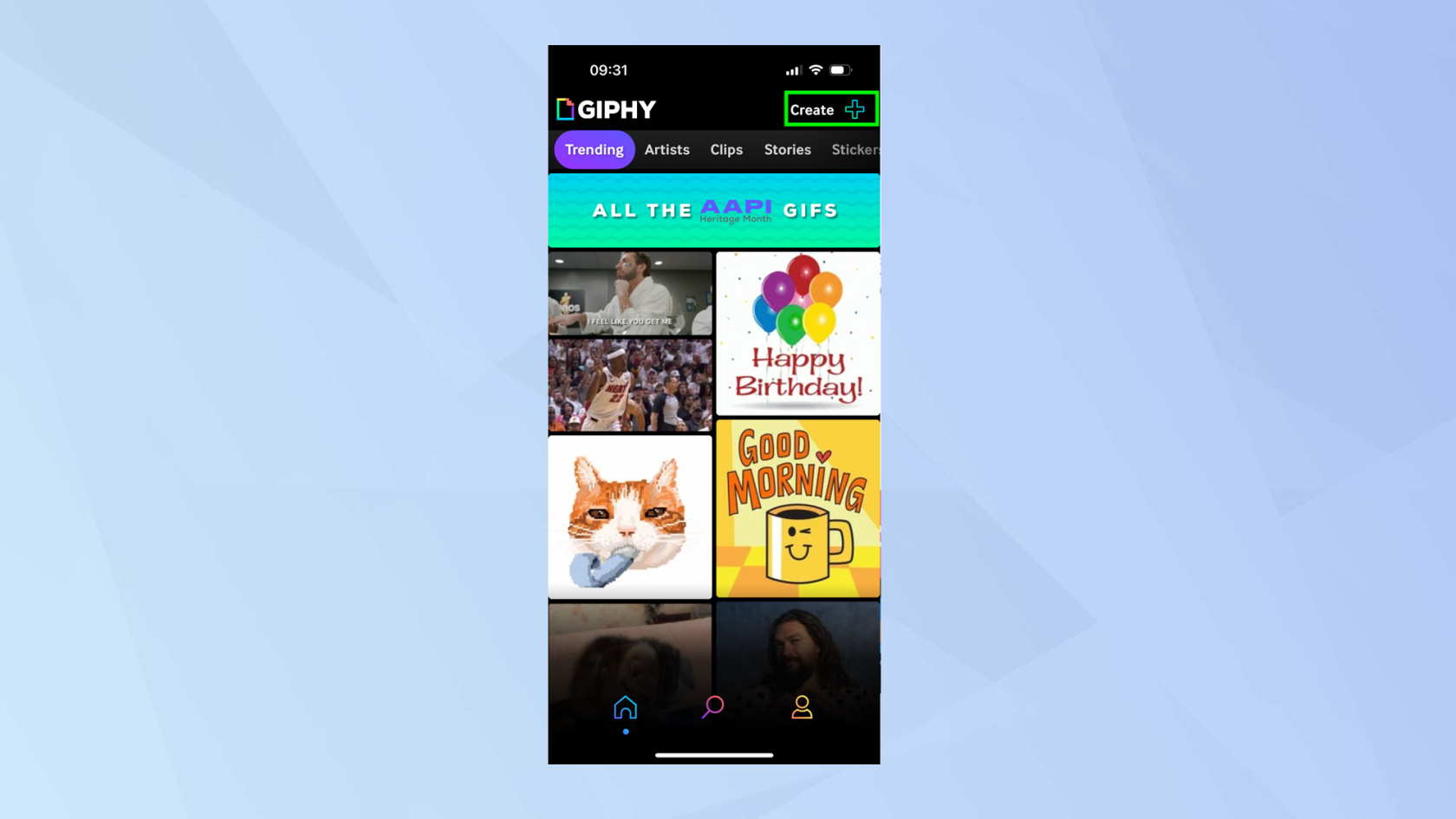
(圖片來源:©未來)
當您準備好製作 GIF 時,點擊屏幕右上角的“創建”
3.允許相機訪問
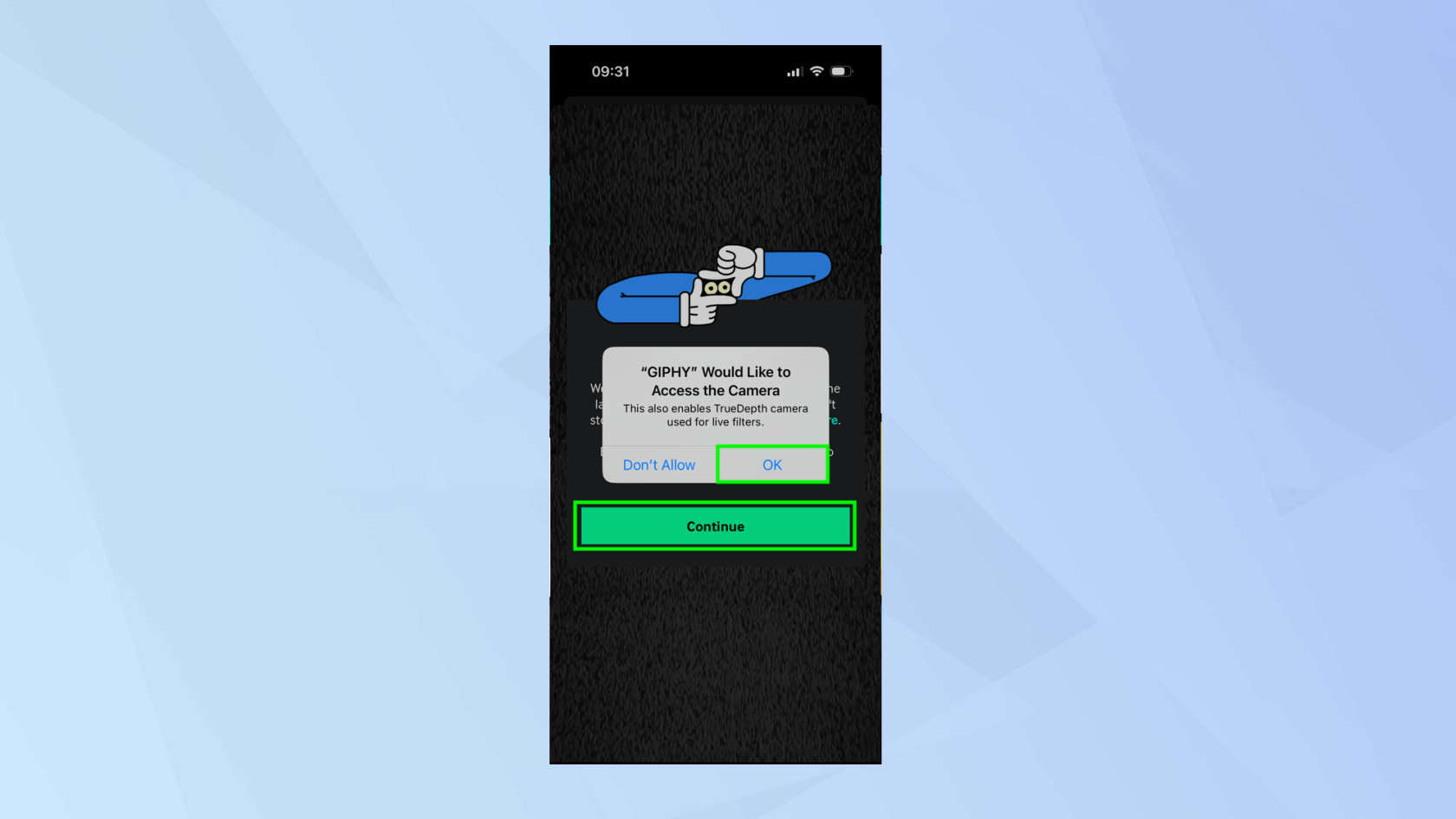
(圖片來源:©未來)
允許 GIPHY 訪問您的 iPhone 相機:選擇繼續並在出現提示時點擊確定。
4. 錄製一些片段
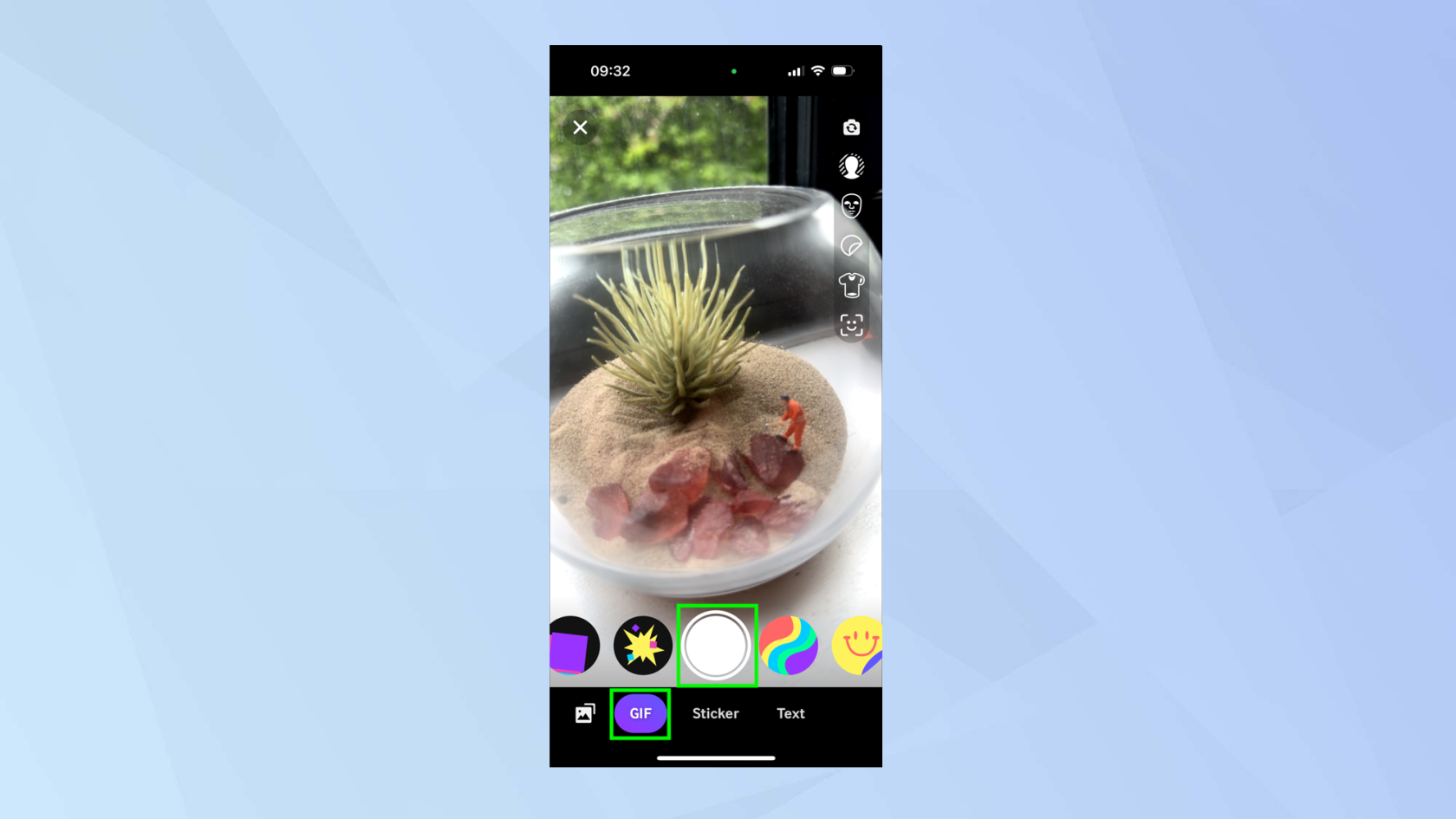
(圖片來源:©未來)
選擇屏幕底部的 GIF 選項卡。您將能夠使用相機來排列鏡頭,利用屏幕上的各種有趣的濾鏡和選項。點擊快門按鈕錄製視頻。
5. 查找現有素材
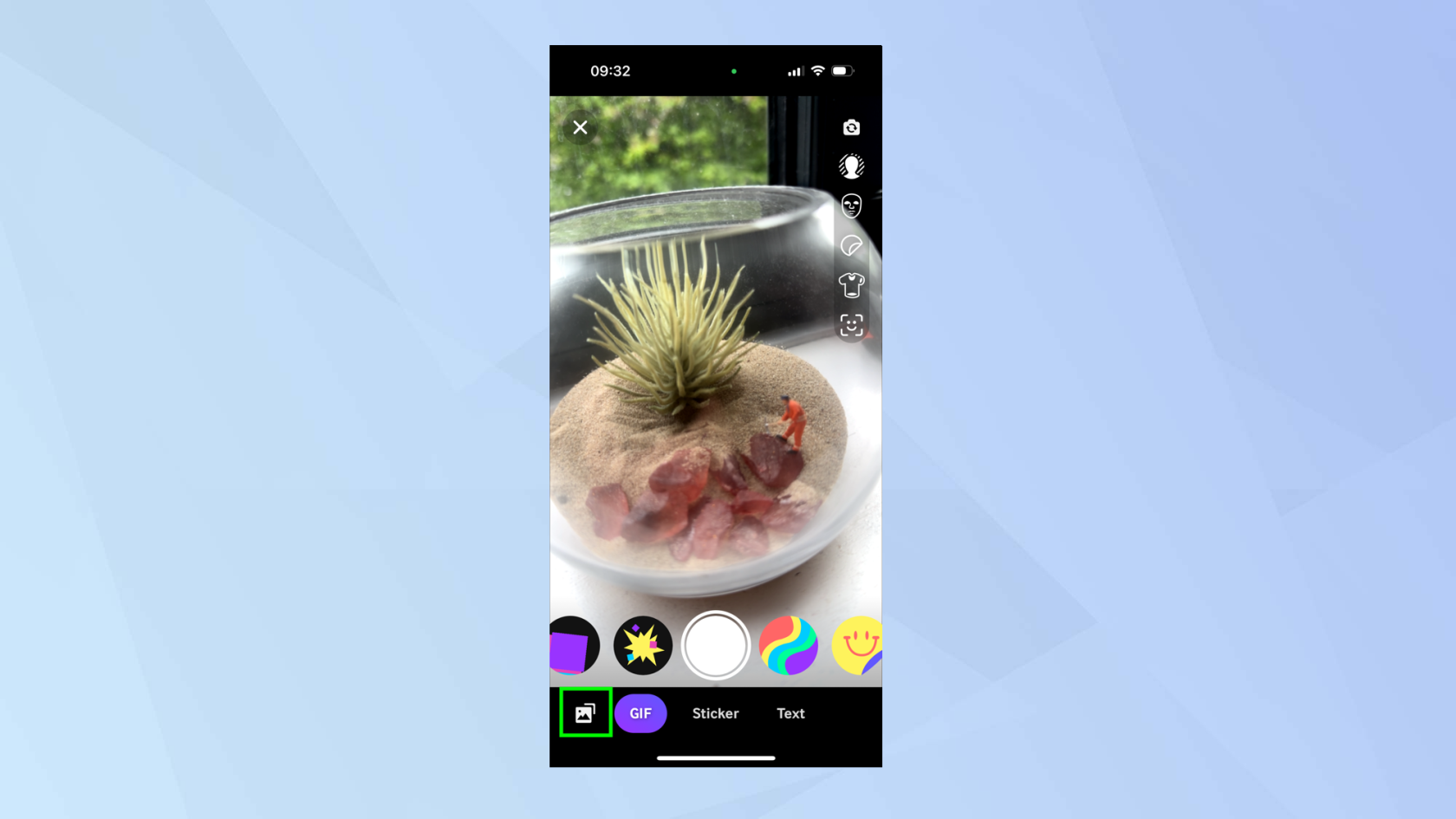
(圖片來源:©未來)
或者,點擊照片圖標。這將允許您從 iPhone 的相機膠卷中選擇內容。
6.添加效果
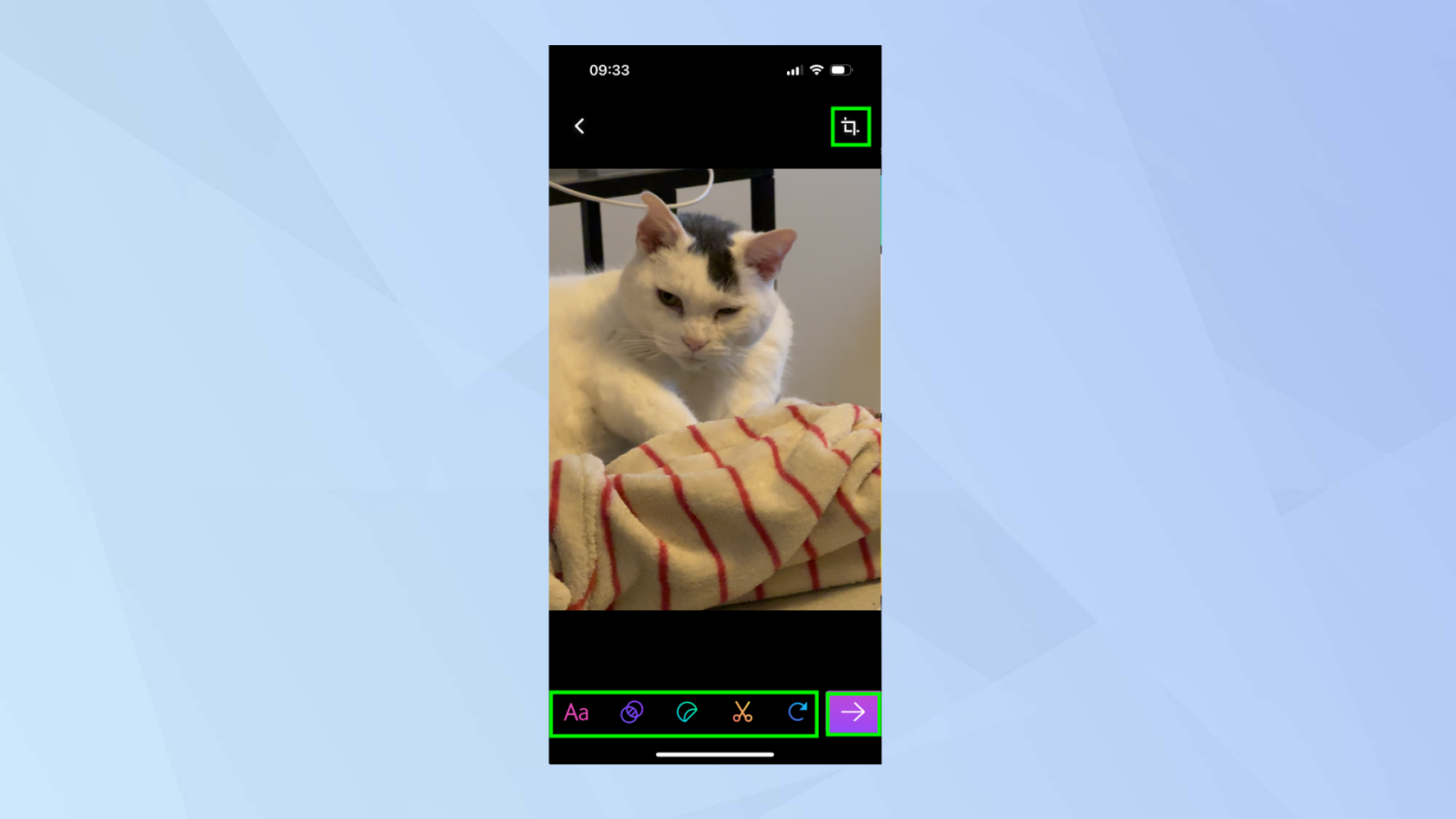
(圖片來源:©未來)
您可以向 GIF添加各種效果,完成後點擊箭頭圖標。
7.分享你的GIF動圖
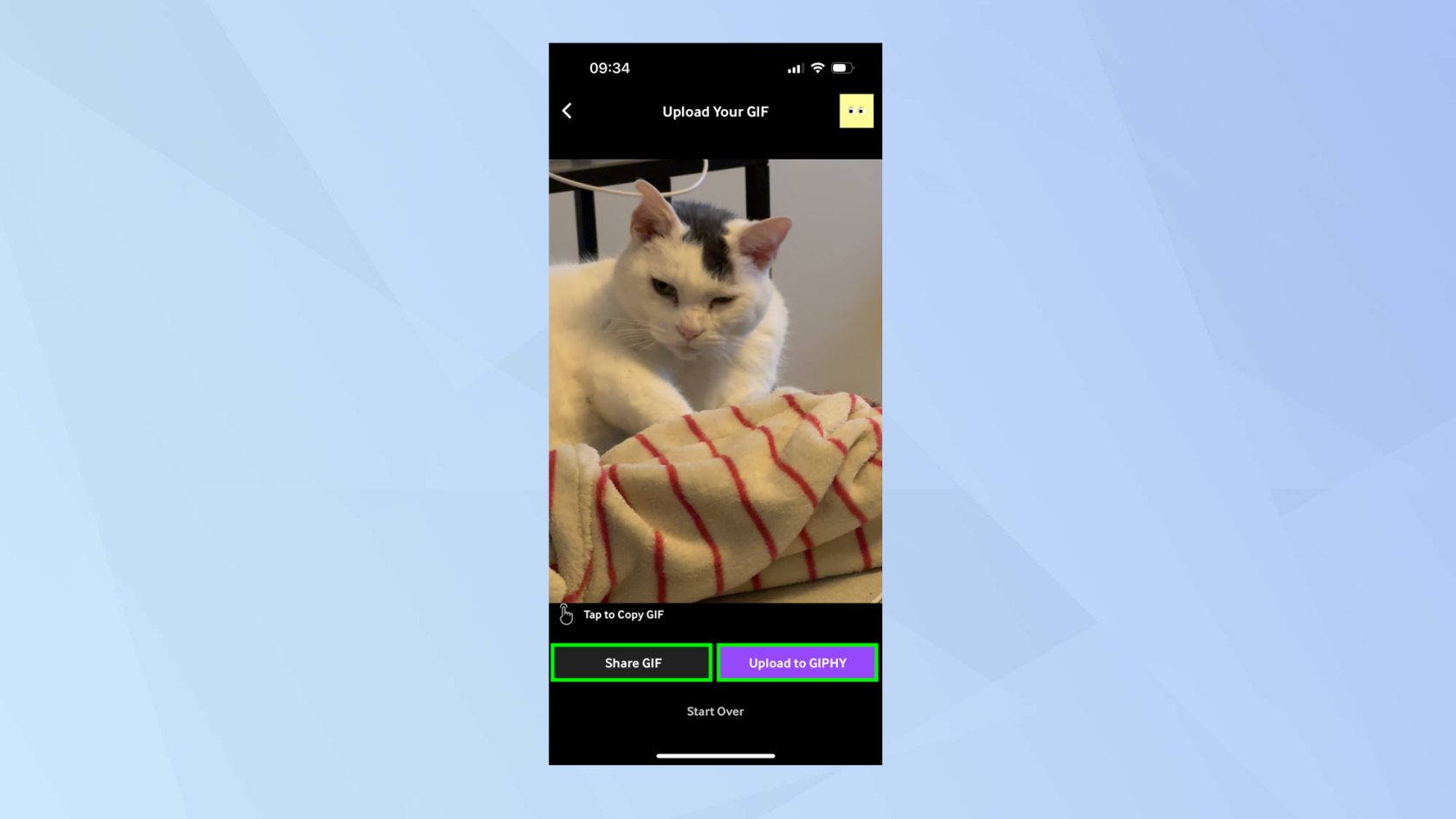
(圖片來源:©未來)
如果您想通過社交媒體或私下將其發送給其他人,您可以點擊“共享 GIF” 。如果您想通過 GIPHY 應用程序發送、存儲和共享內容,您還可以選擇上傳到 GIPHY 。
現在你就得到了它。您現在已經知道如何在 iPhone 上製作 GIF,但不要離開。為什麼不學習如何在 Facebook Messenger 中發送 GIF或了解如何在 Photoshop 中創建 GIF?您還可以使用實時照片做更多事情 -例如,在這裡您可以了解如何將實時照片設置為 iPhone 的壁紙,這個隱藏的 iPhone 技巧可以讓您一次編輯多張照片!曾經忘記回復電子郵件嗎?了解如何在 Apple Mail 上設置電子郵件提醒。TikTok 還不夠?了解如何將 TikTok 小部件添加到 iPhone 的主頁。
更多來自我們的指南
當您知道如何在 iPhone/iPad 和 macOS 上設置電子郵件提醒時,您可以收到提示您採取行動的通知
一張圖可以表達一千個字,但知道如何在 iPhone 上製作 GIF 可以產生更大的影響
當您知道如何在 iPhone 上使用文本替換時,您可以避免令人沮喪的自動更正並為常用單詞和短語創建快捷方式
了解如何在緊急情況下通過 Apple Watch 鎖定 iPhone


